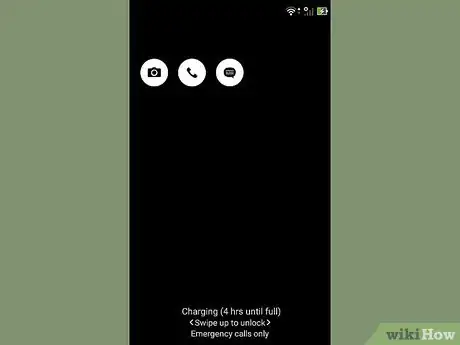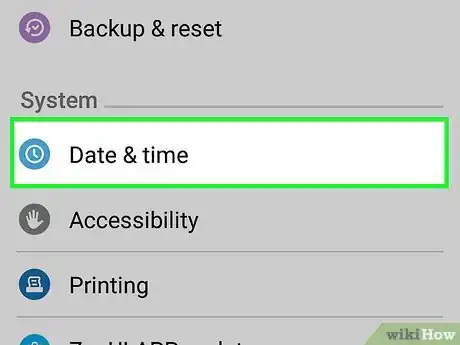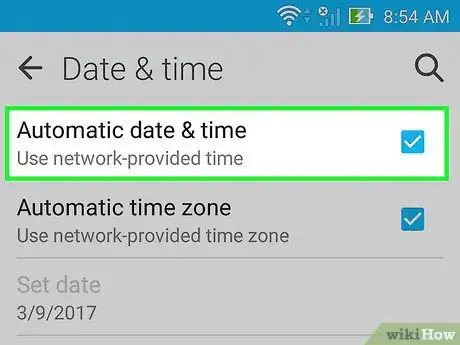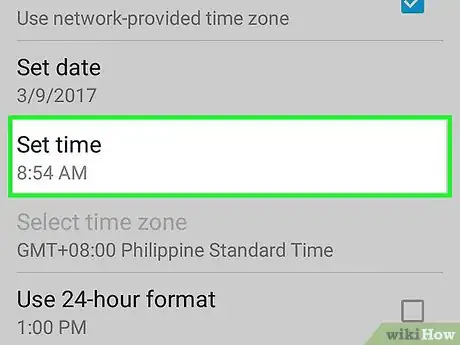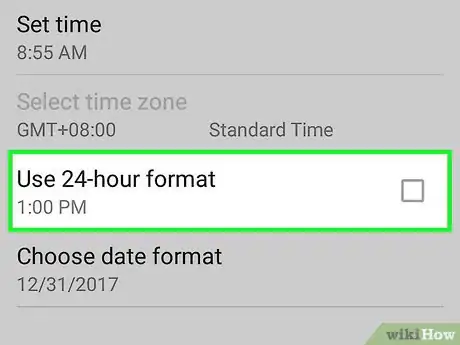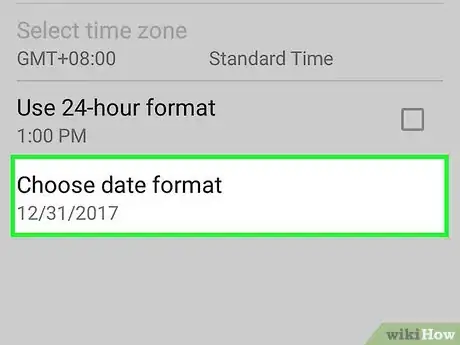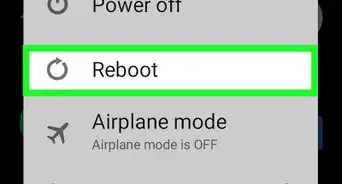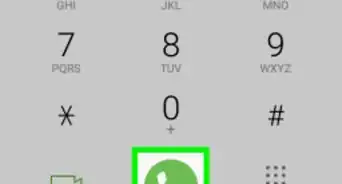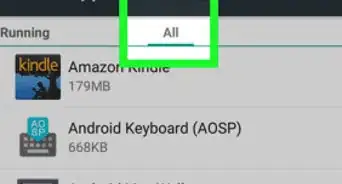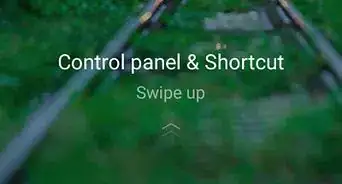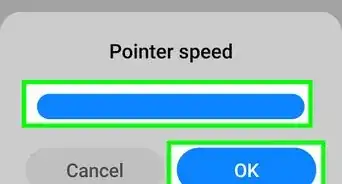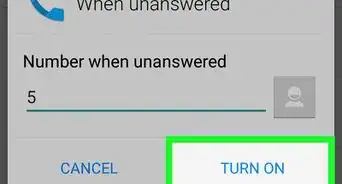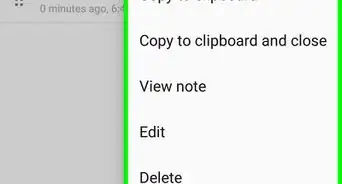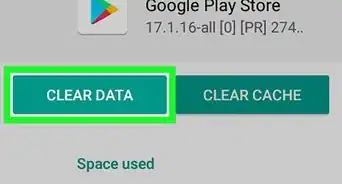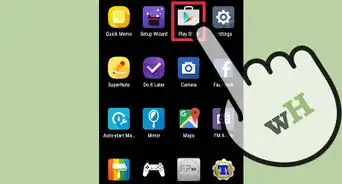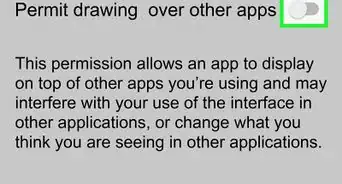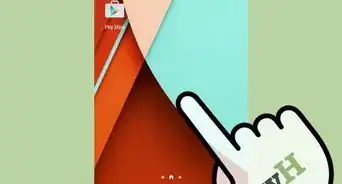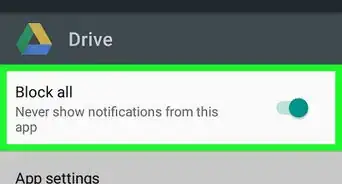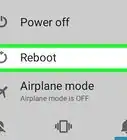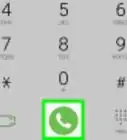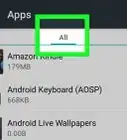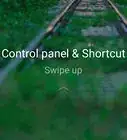X
wikiHow est un wiki, ce qui veut dire que de nombreux articles sont rédigés par plusieurs auteurs(es). Pour créer cet article, des auteur.e.s volontaires ont participé à l'édition et à l'amélioration.
Cet article a été consulté 13 469 fois.
Avez-vous des difficultés pour régler l’heure et la date sur votre appareil Android ? Sachez qu’avec quelques astuces vous pouvez régler ce problème.
Étapes
-
1Allumez votre appareil. Déverrouillez-le si nécessaire.
-
2Accédez au menu Paramètres de votre Android. Pour la majorité des téléphones, l’icône du menu Paramètre est représentée par une icône d’engrenage. Allez ensuite dans Paramètres avancés.
-
3Sélectionnez l'option Date et heure. Elle se trouve généralement dans le menu Paramètres avancés. Une fois dans le menu, faites défiler jusqu’en bas l’écran pour avoir accès à cette option.
-
4Appuyez sur Date/heure automatique. Si vous souhaitez utiliser les données fournies par votre opérateur réseau ou votre GPS, appuyez sur cette option.
- Vous pouvez également sélectionner Fuseau horaire automatique.
-
5Réglez l'heure manuellement. Vous pouvez définir l'heure et la date manuellement en inscrivant vous-même les informations dans le champ réservé à cet effet. Pour ce faire, appuyez sur Définir l'heure ensuite, appuyez sur Terminé.
-
6Choisissez le format 12 heures ou 24 heures.
-
7Sélectionnez le format de la date de votre choix. Sélectionnez le format en appuyant sur l'option.Publicité
Conseils
- Pour éviter tout désagrément, réglez la date et l'heure avec Date/heure automatique pour utiliser l’heure fournie par votre fournisseur de réseau.
Publicité
À propos de ce wikiHow
Publicité